|
アニメーションの基本
100フレーム以上のアニメーションを作る
ディフォルトのSceneファイルは100フレームに設定されている。これを100フレーム以上に設定するには、Time
Configurationアイコンをクリック、表示されるダイアログのAnimation
Lengthに適当な数字を入力する。

Time Configuration
キーフレームの相対関係を維持したまま、アニメーション全体のフレーム数を変更する
キーを全部打った後で、アニメーション全体の長さを長くしたり短くしなければならない時は、Track
ViewのRangeをドラッグする。

Track View
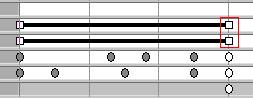
赤枠で囲まれたボックスを左右にドラッグする。
パスに沿ってオブジェクト、カメラを移動する
スプラインでパスを描き、AnimationメニューのConstraintsを使ってオブジェクトやカメラとの関係を設定する。パスはNURBSのカーブも利用できる。
パスに沿って進む進行方向を変える時は、パスを修正パネルで開いてReverseのチェックボックスをオンにする。
円のスプラインに沿って移動する場合、円周上のどこがフレーム1に対応するか調べるには、円のスプラインを右クリック、Properties...ダイアログを開き、Vertex
ticks(頂点数)をオンにする。ビューポート上で□で表示されている位置がスプラインの始点であり、フレーム1である。
同じ動きを繰り返す
Trqck Viewで同じ動きを繰り返すオブジェクトのトラックを選択、Parameter
Curve Out-of-Rangeで適当なパターンを選択する。

Parameter Curve Out-of-Range
|

